クイック スタート: Azure portal から Azure Spring Apps にサービス接続を作成する
このクイック スタートでは、Azure portal と Service Connector を使用して Azure Spring Apps を他のクラウド リソースに接続する方法について説明します。 Service Connector を使用すると、接続の認証とネットワーク設定を管理しながら、コンピューティング サービスをクラウド サービスにすばやく接続できます。
Note
Azure CLI を使用してリソースを接続する方法については、「Azure CLI を使用して Azure Spring Apps でサービス接続を作成する」 を参照してください。
前提条件
- アクティブなサブスクリプションが含まれる Azure アカウント。 無料の Azure アカウントを作成します。
- Service Connector がサポートされているリージョンの Azure Spring Apps にデプロイされたアプリ。
- Azure Spring Apps を接続するターゲット リソース。 たとえば、Azure Key Vault です。
Azure へのサインイン
Azure アカウントで Azure Portal (https://portal.azure.com/) にサインインします。
新しいサービス接続を作成する
Service Connector を使用して、新しいサービス接続を Azure Spring Apps に作成します。
Azure Spring Apps で新しい接続を作成するには、Azure portal 上部にある [リソース、サービス、ドキュメントを検索します (G +/)] 検索バーを選択してフィルターに「Azure Spring Apps」と入力し、[Azure Spring Apps] を選択します。
![[Azure Spring Apps] が選択されている Azure portal のスクリーンショット。](media/azure-spring-apps-quickstart/select-azure-spring-apps.png)
ターゲット リソースに接続する Azure Spring Apps インスタンスの名前を選択します。
[設定]で、[アプリ] を選択し、一覧からアプリケーションを選択します。
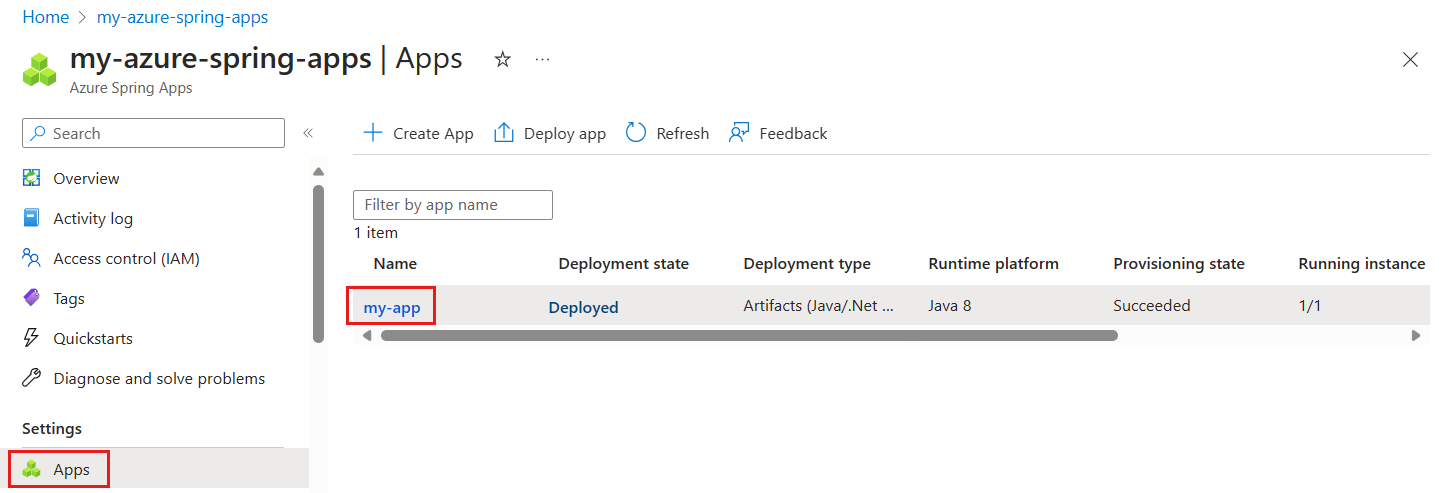
左側の目次から [Service Connector] を選択し、[作成] を選択します。
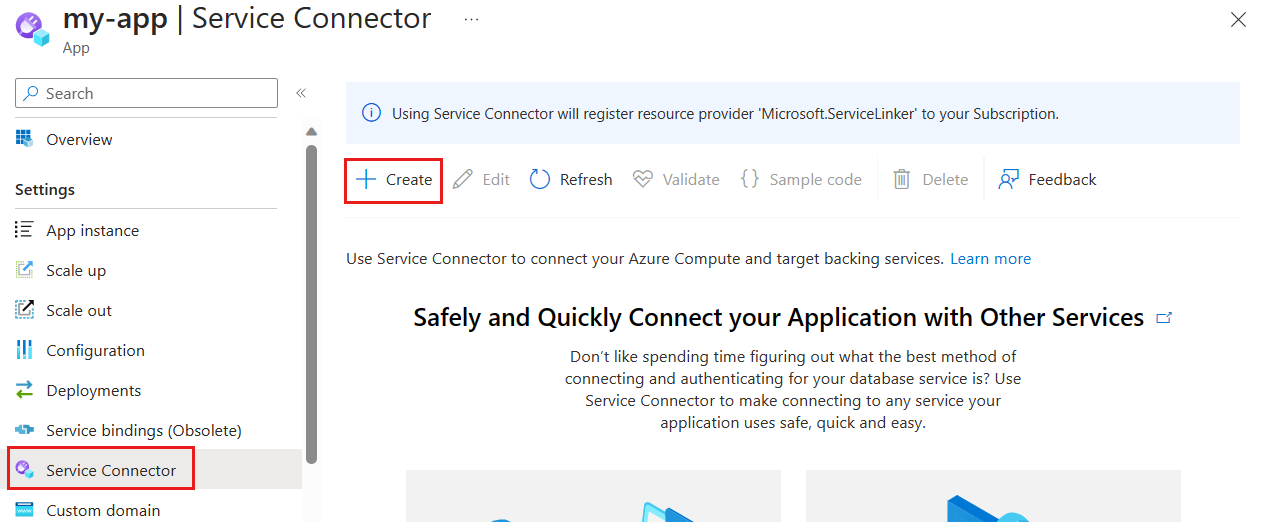
以下の設定値を選択または入力します。
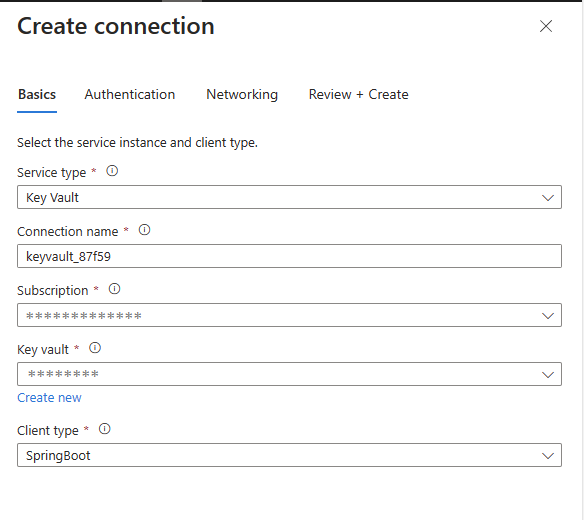
設定 例 説明 サービスの種類 Key Vault アプリの接続先となるサービスの種類。 接続名 keyvault_17d38 アプリとターゲット サービスの間の接続を識別する接続名。 Service Connector によって提供される接続名を使用するか、独自の接続名を入力します。 サブスクリプション my-subscription ターゲット サービス (接続先となるサービス) が存在するサブスクリプション。 既定値は、Azure Spring Apps にデプロイされたアプリを含むサブスクリプションです。 Key vault my-keyvault-name 接続先のターゲット Key Vault。 別のサービスの種類を選択する場合は、対応するターゲット サービス インスタンスを選択します。 クライアントの種類 SpringBoot 選択したターゲット サービスで動作するアプリケーション スタック。 SpringBoot と Java に加えて、他のスタックもサポートされています。 [次へ: 認証] を選択して、認証の種類を選びます。 システム マネージド ID を使用して Key Vault に接続することをお勧めします。
![[認証] タブが記入されている Azure portal のスクリーンショット。](media/azure-spring-apps-quickstart/create-conn-auth.png)
[次へ: ネットワーク] を選択してネットワーク構成を選択し、[Configure firewall rules to enable access to target service](ターゲット サービスへのアクセスを許可するファイアウォール規則を設定する) をオンにして、アプリから Blob Storage に到達できるようにします。
![[ネットワーク] タブが記入されている Azure portal のスクリーンショット。](media/azure-spring-apps-quickstart/networking.png)
[Next: Review + Create](次へ: レビューと作成) を選択して、提供されている情報を確認します。 Service Connector により情報が検証されるまで数秒待ち、[作成] を選択してサービス接続を作成します。
サービス接続を表示する
Azure Spring Apps 接続は、[設定] > [サービス コネクタ] の下に表示されます。
[>] を選択して一覧を展開すると、アプリケーションに必要なプロパティを表示できます。
[検証] を選択して接続の状態を確認し、[詳細情報] を選択して接続の検証の詳細を確認します。
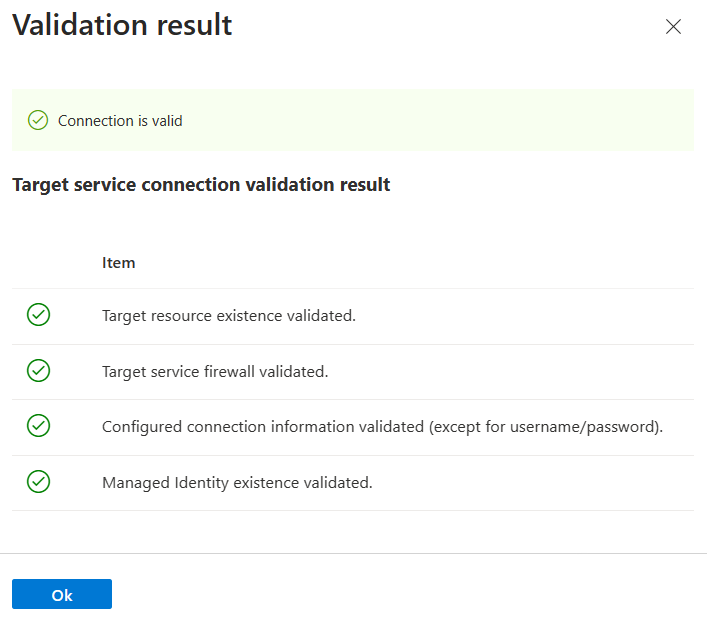
次のステップ
Service Connector と Azure Spring Apps の詳細については、以下のガイドを参照してください。